Alienware 17 R4 Laptop Manuel utilisateur
PDF
Télécharger
Document
Eye tracker Tobii Guide d'utilisation Remarques, précautions et avertissements REMARQUE : Une REMARQUE indique des informations importantes qui peuvent vous aider à mieux utiliser votre produit. PRÉCAUTION : Une PRÉCAUTION indique un risque d'endommagement du matériel ou de perte de données et vous indique comment éviter le problème. AVERTISSEMENT : Un AVERTISSEMENT indique un risque d'endommagement du matériel, de blessures corporelles ou même de mort. © 2018 - 2019 Dell Inc. ou ses filiales. Tous droits réservés. Dell, EMC et les autres marques sont des marques de Dell Inc. ou de ses filiales. Les autres marques peuvent être des marques de leurs détenteurs respectifs. 2016 - 10 Rév. A00 Table des matières 1 Consignes de sécurité............................................................................................................................ 4 2 Eye tracker Tobii.................................................................................................................................... 5 Configuration de l'eye tracker Tobii....................................................................................................................................5 Création du profil utilisateur...........................................................................................................................................5 Test de calibrage de l'utilisateur..................................................................................................................................... 5 Calibrage invité............................................................................................................................................................... 5 Changement d'utilisateur................................................................................................................................................5 Jeux et applications............................................................................................................................................................. 5 Paramètres............................................................................................................................................................................ 6 Introduction...........................................................................................................................................................................7 Suivi du regard......................................................................................................................................................................7 Téléchargement du pilote de l'eye tracker Tobii.................................................................................................................7 3 Obtenir de l’aide et contacter Alienware............................................................................................. 9 3 Consignes de sécurité Suivez les consignes de sécurité ci-dessous pour votre sécurité personnelle. AVERTISSEMENT : Avertissement concernant l'épilepsie Certaines personnes souffrant d'Épilepsie photosensible sont soumis à des risques de crises d'épilepsie ou de pertes de conscience lorsqu'ils sont exposés à certaines lumières clignotantes ou séquences lumineuses dans leur quotidien. Et ce, même si la personne ne dispose d'aucun antécédent médical concernant l'épilepsie ou n'a jamais eu de crises d'épilepsie. En outre, une personne souffrant d'épilepsie photosensible risque aussi probablement de présenter des problèmes avec les écrans de télévision, certains jeux vidéo, et le scintillement d'ampoules fluorescentes. Ces personnes risquent de subir une crise en regardant certaines images ou séquences sur un écran, ou même lorsqu'elles sont exposées aux sources lumineuses d'un eye tracker. On estime que près de 3 à 5 % des personnes souffrant d'épilepsie sont soumises à l'épilepsie photosensible. De nombreuses personnes souffrant d'épilepsie photosensible expérimentent un « aura » ou ressentent des sensations bizarres avant qu'une crise se produise. En cas de sensation particulière lors de l'utilisation, déplacez votre regard de l'eye tracker. AVERTISSEMENT : Avertissement concernant les rayons infrarouges Une fois activé, l'eye tracker Tobii émet une lumière infrarouge pulsée (infrarouge). Le fonctionnement de certains dispositifs médicaux risque d'être altéré à cause des lumières infrarouges et/ou des rayonnements. N'utilisez pas l'eye tracker Tobii à proximité de tels dispositifs médicaux au risque d'affecter leur exactitude ou leur bon fonctionnement. AVERTISSEMENT : Avertissement concernant la sécurité des enfants L'eye tracker Tobii est à la fois un système informatique et un appareil électronique avancé. Il est composé de nombreuses pièces distinctes assemblées. Ces pièces peuvent se séparer du périphérique, et présentent un risque de danger ou un risque d'étouffement, lorsqu'elles sont manipulées par un enfant. PRÉCAUTION : Ne pas ouvrir l'eye tracker Tobii Le non respect des instructions entraîne la perte de garantie ! L'appareil ne contient aucun composant réparable par l'utilisateur. Veuillez contacter l'assistance Tobii si votre eye tracker ne fonctionne pas correctement. 4 Eye tracker Tobii L'eye tracker Tobii est un appareil d’eye tracking qui améliore l'interaction entre l'homme et l'ordinateur. Il permet à l'ordinateur de détecter votre présence devant l'écran et détecte également où votre regard est pointé lorsque vous êtes devant l'écran. Le logiciel d’eye tracking Tobii utilise les informations fournies par l'eye tracker Tobii. Il vous permet également de personnaliser l'interaction avec l'ordinateur à l'aide de votre regard. REMARQUE : L'eye tracker Tobii est conçu pour une utilisation dans un environnement intérieur. Configuration de l'eye tracker Tobii REMARQUE : Si vous ne disposez pas du logiciel de l'eye tracker Tobii sur votre ordinateur, il est disponible en téléchargement sur le site Dell.com/support. Pour plus d'informations, reportez-vous à la section Téléchargement du pilote de l'eye tracker Tobii. Création du profil utilisateur 1. Dans la barre des tâches, cliquez sur l'icône Eye tracking Tobii pour accéder au logiciel d’eye tracking Tobii. 2. Cliquez sur l'icône Œil. 3. Cliquez sur Créer un nouveau profil, et suivez les instructions à l'écran pour créer le profil de l'utilisateur. Test de calibrage de l'utilisateur 1. Dans la barre des tâches, cliquez sur l'icône Eye tracking Tobii pour accéder au logiciel d’eye tracking Tobii. 2. Cliquez sur l'icône Œil. 3. Cliquez sur Test et re-calibrage, puis sélectionnez la manière dont l'eye tracker Tobii doit démarrer la collecte des données de regard de l'utilisateur. REMARQUE : Chaque point de calibrage est représenté par un cercle à l'écran. Le centre de chaque point de calibrage est représenté par un point blanc. Le point de regard de l'utilisateur est représenté par des points bleus à l'écran. REMARQUE : Pour un calibrage réussi, le point de regard de l'utilisateur doit être compris dans le cercle blanc. 4. Cliquez sur Ré-étalonner, et suivez les instructions qui s'affichent à l'écran pour étalonner à nouveau. Calibrage invité REMARQUE : Le calibrage invité est destiné aux utilisateurs temporaires. Celui-ci ne modifie pas le calibrage existant de l'utilisateur. 1. Dans la barre des tâches, cliquez sur l'icône Eye tracking Tobii pour accéder au logiciel d’eye tracking Tobii. 2. Cliquez sur l'icône Œil. 3. Cliquez sur Invité, et suivez les instructions qui s'affichent à l'écran pour terminer le calibrage invité. REMARQUE : Vous pouvez également appuyer sur Ctrl+Maj+F9 pour accéder au calibrage de l'utilisateur invité. Changement d'utilisateur 1. Dans la barre des tâches, cliquez sur l'icône Eye tracking Tobii pour accéder au logiciel d’eye tracking Tobii. 2. Cliquez sur l'icône Œil. 3. Sélectionnez le profil à utiliser sur la page Profil d'utilisateur. Jeux et applications Plus de jeux et d'applications sont disponibles sur le site Web Tobii. 5 Paramètres Alimentation Réglez l'intensité de la luminosité Réduit la luminosité de l'écran lorsque vous n'êtes pas devant celui-ci. Défaut : activé. Éteignez l'écran Éteint l'écran lorsque vous n'êtes pas devant celui-ci. Défaut : activé. Mettez l'écran en veille Met votre ordinateur en mode veille avant le mode de gestion de l'alimentation Windows lorsque vous n'êtes pas en face de l'écran. Défaut : activé. Réveillez l'ordinateur avec le regard Réveil de l'ordinateur lorsque vous regardez le logo Alienware. Par défaut : désactivé. Éteignez les voyants Éteint les voyants de l'ordinateur lorsque vous n'êtes pas devant celui-ci. Défaut : activé. Allumez le clavier Allume les touches du clavier lorsque votre regard se pose sur celui-ci. Défaut : activé. REMARQUE : Vous pouvez allumer les touches en fonction des sections. Pavé tactile Touchez avec le regard Regardez quelque chose, puis placez et maintenez délicatement votre doigt sur le pavé tactile. Le pointeur apparaît où vous regardez. Déplacez votre doigt sur le pavé tactile afin de régler la résolution de l'affichage, puis cliquez sur comme habituellement. Défaut : activé. Faites défiler à l'aide du regard Regardez l'écran pour déterminer la zone que vous souhaitez faire défiler. Faites glisser deux doigts sur le pavé tactile pour faire défiler comme d'habitude. Défaut : activé. Effectuez un zoom avec le regard Pointez votre regard sur la zone de l'écran que vous voulez agrandir, puis effectuez un geste de zoom sur le pavé tactile afin d'agrandir la zone dont vous pointez le regard. Actuellement, cette action est uniquement disponible pour l'application Windows Maps. Défaut : activé. Souris Placement de curseur par mouvement Déplacez légèrement la souris pour déclencher le pointeur qui apparaitra dans la zone que vous regardez. Par défaut : désactivé. Placement de curseur par pression Appuyez sur le bouton de votre choix pour déclencher l'apparition du pointeur dans la zone que vous regardez. Par défaut : aucune clé. Windows Sélecteur d'application 6 Appuyez sur les touches Alt+Tab pour ouvrir le sélecteur d'application Windows. En gardant la touche Alt enfoncée, relâchez la touche Tab et regardez une application pour la mettre en surbrillance. Relâchez la touche Alt pour ouvrir l'application en surbrillance. Windows Défaut : activé. Affichage de tâches Windows Appuyez sur la touche Windows, suivi de la touche Tab pour ouvrir l'Affichage de tâches Windows. Dans l'Affichage de tâches Windows, regardez une application pour la mettre en surbrillance. Appuyez sur la touche Espace ou la touche Entrée pour ouvrir l'application. Défaut : activé. Windows Snap Assist L'affichage Windows Snap Assist apparaît lorsque vous ancrez une fenêtre. Dans l'affichage Windows Snap Assit, regardez vers une application afin de la mettre en surbrillance. Appuyez sur la touche Espace ou la touche Entrée pour ouvrir l'application. Défaut : activé. Extensions de jeu Infinite Screen Extension Élargissez votre champ de vision avec Infinite Screen Extension pour les jeux compatibles. À propos de Rechercher les mises à jour Rechercher les mises à jour logicielles. Dépannage Résoudre les problèmes potentiels rencontrés lors de l'utilisation de l'eye tracker Tobii. Réinitialiser Rétablir les paramètres d'usine par défaut. Aidez-vous à améliorer nos services Envoyer les statistiques d'utilisation anonyme et les rapports d'erreur à Tobii (redémarrage indispensable). Défaut : cocher. Composants Informations détaillées sur l'eye tracker Tobii sur cet ordinateur. Introduction Sélectionnez Introduction pour débuter une véritable expérience interactive en utilisant l'eye tracker Tobii. Suivi du regard Allumez pour afficher le point de regard de l'utilisateur avec une bulle. Téléchargement du pilote de l'eye tracker Tobii 1. Allumez votre ordinateur. 2. Rendez-vous sur www.dell.com/support. 3. Cliquez sur Assistance produit, saisissez le numéro de service de votre ordinateur et cliquez sur Envoyer. REMARQUE : Si vous ne disposez pas du numéro de service, utilisez la fonction de détection automatique ou recherchez manuellement le modèle de votre ordinateur. 4. Cliquez sur Pilotes et téléchargements > Chercher par moi-même. 5. Faites défiler la page vers le bas et développez Souris, clavier et périphériques d'entrée. 6. Cliquez sur Télécharger afin de télécharger le pilote de l'eye tracker Tobii pour votre ordinateur. REMARQUE : Le fichier du pilote de l'eye tracker Tobii inclut le logiciel d’eye tracking Tobii. 7. Une fois le téléchargement terminé, accédez au dossier où vous avez enregistré le fichier du pilote. 8. Double-cliquez sur l'icône du pilote de l'eye tracker Tobii et suivez les instructions qui s'affichent à l'écran. REMARQUE : Après l'installation, l'eye tracker Tobii et son logiciel sont automatiquement mis à jour lorsque l'ordinateur est connecté à Internet. 7 REMARQUE : Après l'installation, l’eye tracking Tobii se lance automatiquement au cours du démarrage de Windows. 8 Obtenir de l’aide et contacter Alienware Ressources d’aide en libre-service Vous pouvez obtenir des informations et de l’aide sur les produits et services Alienware en utilisant ces ressources en ligne et en libreservice : Tableau 1. Produits et ressources en ligne et en libre-service Alienware Informations sur les produits et services Alienware www.alienware.com Application Aide et support Dell Conseils Contactez le support Dans la recherche Windows, saisissez Contacter le support, puis appuyez sur Entrée. Aide en ligne concernant le système d’exploitation www.dell.com/support/windows www.dell.com/support/linux Informations de dépannage, manuels utilisateur, instructions sur l’installation, caractéristiques des produits, blogs d’aide technique, pilotes, mises à jour logicielles, etc. www.alienware.com/gamingservices Prise en charge de la réalité virtuelle www.dell.com/VRsupport Oculomètre Tobii www.tobii.com Vidéos fournissant des instructions détaillées pour l’entretien de l’ordinateur www.youtube.com/alienwareservices Contacter Alienware Pour contacter Alienware pour des questions commerciales, de support technique ou de service à la clientèle, rendez-vous sur www.alienware.com. REMARQUE : Les disponibilités variant selon le pays, certains services peuvent être indisponibles dans votre pays. REMARQUE : Si vous ne disposez pas d’une connexion Internet, vous pouvez utiliser les coordonnées figurant sur votre facture d’achat, votre bordereau de livraison, votre facture ou dans le catalogue de produits Dell. 9 ">
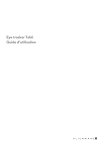
Lien public mis à jour
Le lien public vers votre chat a été mis à jour.
